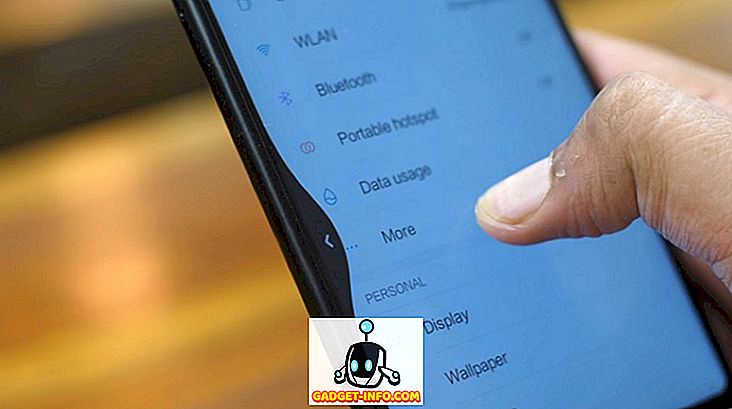Wszyscy wiemy, że internet jest mieczem obosiecznym. Z jednej strony zapewnia wszystkie zasoby na świecie, z których możesz sobie wyobrazić, z drugiej, jest to również świetny czas. Ty decydujesz i otwierasz laptopa do pracy, a 12 godzin filmów o kotach później, jesteś w tym samym miejscu, w którym zacząłeś. Internet zapewnia także dostęp do wszelkiego rodzaju stron internetowych, w tym treści, które nie są odpowiednie dla wszystkich grup wiekowych. Tak więc, niezależnie od tego, czy jesteś rodzicem, który chce uratować swoje dziecko przed zniszczeniem jego dzieciństwa, czy też jest to ktoś, kto chce po prostu pracować bez marnowania godzin w czarnej dziurce, zablokowanie niektórych stron internetowych może znacznie przyczynić się do osiągnięcia celu. Jeśli korzystasz z Chrome, możesz zarządzać odwiedzanymi witrynami internetowymi, a oto, jak możesz to zrobić.
Zablokuj niektóre witryny internetowe w wynikach wyszukiwania
Ponieważ na każdą chwilę jest piosenka, tak samo jest z rozszerzeniem Chrome, które zaspokoi wszystkie Twoje potrzeby. Niezależnie od tego, czy są to spamerskie witryny lub witryny z nieprzyzwoitymi treściami, których nie chcesz widzieć w wynikach wyszukiwania, możesz użyć rozszerzenia stworzonego przez Google, by powstrzymać się od nieproszonego pojawienia się w wyszukiwaniach. Możesz po prostu zainstalować rozszerzenie Osobista blokada (przez Google) z Chrome Web Store.

Ilekroć jesteś na stronie, którą chcesz zablokować, kliknij ikonę rozszerzenia i zablokuj witrynę . Od następnego razu, gdy będziesz wyszukiwać w Internecie, nie zobaczysz żadnych treści z tej witryny wyświetlanych w wynikach wyszukiwania.
Uwaga : pamiętaj, że blokuje to tylko wyświetlanie stron w wynikach wyszukiwania, możesz nadal odwiedzać witrynę, wpisując bezpośrednio jej adres URL.

Blokuj strony internetowe przez ograniczony okres czasu
Wszyscy wiemy, że to uczucie, gdy zgromadziliśmy całą naszą siłę woli do ukończenia naszej pracy, ale jeszcze jeden film z YouTube i jeszcze jeden post na Facebooku psują to wszystko. My, ludzie, uwielbiamy natychmiastowe gratyfikacje, przez co trudniej jest trzymać się z daleka od tych filmów na YouTube i komentarzy na Facebooku. Siła woli nie wystarczy, potrzebujemy narzędzia, które sprawdza nasze natychmiastowe pragnienia i pozwala nam skupić się na naszej pracy. Jeśli szukasz takiego narzędzia, to rozszerzenie StayFocused (instaluj) jest tym.

Tutaj możesz dużo zrobić. Możesz wyznaczyć ograniczenia czasowe dla określonych witryn . Oznacza to, że po przekroczeniu tego limitu otrzymasz prostą wiadomość "Czy nie powinieneś pracować?". Możesz jednak przejść do ustawień i ponownie zmienić limit czasu, aby uzyskać dostęp do strony internetowej. Jeśli jesteś taką osobą, która ma zamiar to zrobić, istnieje dodatkowa opcja dla ciebie, nazywana "Nuclear Mode" . Po przejściu na Nuclear nie można zmienić limitu czasowego i nie będzie można uzyskać dostępu do stron internetowych. Jeśli czujesz się wyjątkowo pozytywnie, możesz nawet zablokować całą sieć . To narzędzie, którego szukałem.

Blokuj witryny internetowe przed załadowaniem na zawsze
Jeśli jesteś osobą, która chce blokować strony internetowe na zawsze, jest to również rozszerzenie. Po prostu zainstaluj rozszerzenie Block Site z Sklep internetowy Chrome. Po zainstalowaniu rozszerzenia kliknij jego ikonę i wybierz menu Opcje. Zostanie otwarta strona, w której możesz wpisać adresy URL witryny, którą chcesz zablokować. Możesz zaimportować plik CVF zawierający adresy URL wszystkich stron internetowych, które chcesz zablokować. Rozszerzenie działa również w trybie incognito . Daje także możliwość przekierowania użytkownika do określonej witryny internetowej, gdy próbuje otworzyć zablokowane witryny.

Jeśli chcesz, możesz przypisać aktywne dni i godziny, w których strony internetowe pozostaną zablokowane. Możesz dostosować wszystkie te ustawienia dla każdego adresu URL lub zbiorczo. Jeśli wybierzesz premię (4, 99 $), możesz również ustawić hasło, które nie pozwoli innym odblokować ani odinstalować rozszerzenia . Jeśli szukasz stałego blokera witryny, jest to najlepsze rozwiązanie.

Używaj kontroli rodzicielskiej w przeglądarce Chrome
Jeśli jesteś rodzicem, wiesz, jak trudno jest powstrzymać Twoje dziecko przed dostępem do stron, które nie są dla niego odpowiednie. Witryny te obejmują zarówno witryny zawierające treści dla dorosłych, jak i zawierające złośliwe oprogramowanie i oprogramowanie szpiegujące. Nawet jeśli korzystasz z dowolnego z powyższych programów, niemożliwe jest ręczne wprowadzanie adresów URL każdej z tych witryn. W tym miejscu pojawia się WebFilter Pro (instalacja). Automatycznie blokuje strony internetowe na podstawie ich zawartości i stanu bezpieczeństwa. nadal możesz zablokować określoną witrynę internetową, dodając adres URL witryny do listy bloków.

Aby uzyskać dostęp do menu ustawień, kliknij ikonę rozszerzenia i wybierz ustawienia . Tutaj możesz znaleźć wszystkie opcje oferowane przez rozszerzenie. Wybierz te, które odpowiadają twoim potrzebom. Możesz również dodać hasło, aby Twoje dzieci nie mogły wyłączyć rozszerzenia bez Twojej zgody. Istnieje również opcja otrzymywania powiadomień na twój adres e-mail lub numer telefonu, jeśli w jakiś sposób ktoś zdąży wyłączyć to rozszerzenie. To świetna robota dla rodzica żyjącego w erze cyfrowej.

Blokuj witryny internetowe w Chrome na komputerze PC lub Mac
Chrome to bardzo pomysłowa przeglądarka. Może otworzyć drzwi do internetu, a także zamknąć wybrane okna, jeśli o to poprosisz. Wykorzystaj powyższe rozszerzenia i sprawdź, jak wyglądają Twoje strony. Rozszerzenia te na poważnie przydadzą się, jeśli jesteś prokrastynatorem lub rodzicem. Daj nam znać o swoich ulubionych rozszerzeniach Chrome, z których korzystasz codziennie w sekcji komentarzy poniżej.